સામગ્રીઓનું કોષ્ટક
Microsoft Excel વિવિધ સૉર્ટ વિકલ્પો રજૂ કરે છે. અમારી જરૂરિયાતો અને શરતોના સંદર્ભમાં વર્ગીકરણ અલગ હોઈ શકે છે. આપણે જે જાણવાની જરૂર છે તે છે Excel માં સોર્ટિંગ વિકલ્પોનો સાચો અને યોગ્ય ઉપયોગ. તારીખોને સૉર્ટ કરવાથી અમને અમારા ડેટાને વધુ અસરકારક અને અસરકારક રીતે સંચાલિત કરવામાં મદદ મળી શકે છે. આ લેખમાં, અમે એક્સેલમાં તારીખોને કાલક્રમિક ક્રમમાં કેવી રીતે સૉર્ટ કરવી પર 6 અસરકારક રીતો જોઈશું. હું આશા રાખું છું કે જો તમે Excel માં તારીખોને ક્રોનોલોજિકલ ક્રમમાં સૉર્ટ કરવાની સરળ અને સરળ, છતાં અસરકારક રીત શોધી રહ્યાં હોવ તો તે તમારા માટે ખૂબ જ મદદરૂપ થશે.
વધુ વાંચો: તારીખ અને સમય પ્રમાણે એક્સેલ સૉર્ટ કરો
પ્રેક્ટિસ વર્કબુક ડાઉનલોડ કરો
તારીખને ક્રોનોલોજિકલ Order.xlsx માં સૉર્ટ કરો
એક્સેલમાં તારીખોને કાલક્રમિક ક્રમમાં સૉર્ટ કરવાની 6 અસરકારક રીતો
તારીખને Excel માં કાલક્રમિક ક્રમમાં સૉર્ટ કરવા માટે, ત્યાં ઘણી સરળ અને અસરકારક રીતો છે. હું અહીં તેમાંથી 6ની ચર્ચા કરવા જઈ રહ્યો છું. વધુ સ્પષ્ટતા માટે, હું ડેટાસેટનો ઉપયોગ કરવા જઈ રહ્યો છું જ્યાં મેં ઉત્પાદનો , ઓર્ડર તારીખ , ડિલિવરીની તારીખ અને કિંમત <માં ડેટા ગોઠવ્યો છે. 2>કૉલમ્સ.

1. સૉર્ટ અપનાવો & ફિલ્ટર વિકલ્પ
એડોપ્ટીંગ સૉર્ટ કરો & ફિલ્ટર વિકલ્પ એ તારીખોને કાલક્રમિક ક્રમમાં સૉર્ટ કરવાની સૌથી સરળ રીત છે. સમગ્ર પ્રક્રિયાનું વર્ણન નીચેના વિભાગમાં કરવામાં આવ્યું છે.
પગલાં :
- તમે કાલક્રમિક ક્રમમાં સૉર્ટ કરવા માંગો છો તે તારીખો પસંદ કરો.
- આગળ, પર જાઓ હોમ .
- રિબનમાંથી, સૉર્ટ કરો &ની સાથે સંપાદન પસંદ કરો. ફિલ્ટર કરો .
- હવે, ઉપલબ્ધ વિકલ્પોમાંથી તમારી સૉર્ટિંગ પેટર્ન પસંદ કરો. મેં સૌથી જૂનામાં સૌથી નવું પસંદ કર્યું છે.

ચેતવણી બોક્સ દેખાશે.
- બોક્સને ચિહ્નિત કરો પસંદગીને વિસ્તૃત કરો .
- છેલ્લે, સૉર્ટ કરો પર ક્લિક કરો.

હવે, અમે પસંદ કરેલ કોષો પર કાલક્રમિક ક્રમમાં સૉર્ટ કરેલી તારીખો જોઈ શકે છે.

2. MONTH ફંક્શન લાગુ કરો
મહિનો ફંક્શન આ હોઈ શકે છે કાલક્રમિક ક્રમમાં તારીખોને સૉર્ટ કરવાની બીજી ઝડપી રીત. તે વર્ષમાં મહિનાની સંખ્યા શોધવામાં મદદ કરે છે. અમે પછી તારીખોને કાલક્રમિક ક્રમમાં ગોઠવવા માટે તેનો ઉપયોગ કરી શકીએ છીએ.
પગલાં :
- કોષ પસંદ કરો અને મહિનાની સંખ્યા મેળવવા માટે નીચેનું સૂત્ર ઇનપુટ કરો.
=MONTH(D5) 
- આગળ, મેળવવા માટે ENTER પર દબાવો આઉટપુટ.
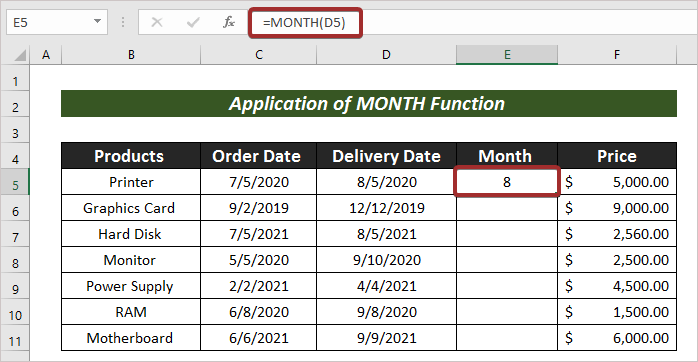
- હવે, ઓટોફિલ બાકી કોષો માટે ફિલ હેન્ડલ નો ઉપયોગ કરો.

- તે પછી, હોમ પર જાઓ.
- રિબનમાંથી, સંપાદન ની સાથે<પસંદ કરો 1> સૉર્ટ કરો & ફિલ્ટર કરો .
- હવે, ઉપલબ્ધ વિકલ્પોમાંથી તમારી સૉર્ટિંગ પેટર્ન પસંદ કરો. મેં પસંદ કર્યું છે મોટાથી નાનામાં સૉર્ટ કરો.
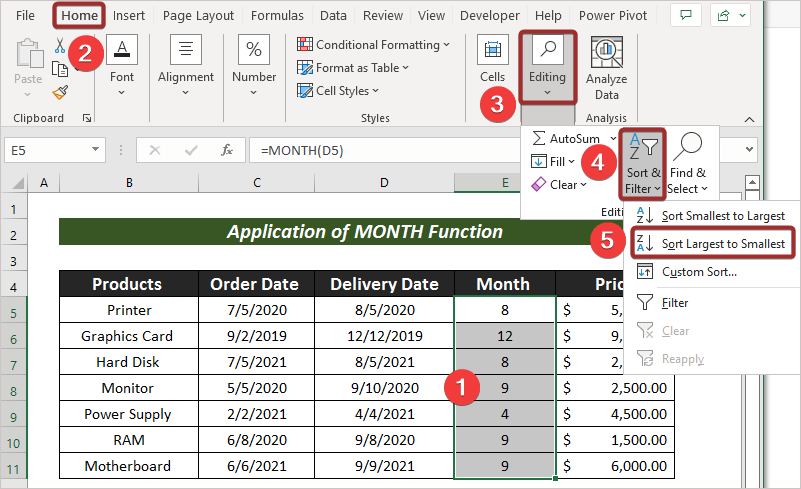
ચેતવણી બોક્સ દેખાશે.
- આ પછી, માર્ક બોક્સમાં પસંદગીને વિસ્તૃત કરો .
- છેલ્લે, સૉર્ટ કરો પર ક્લિક કરો.
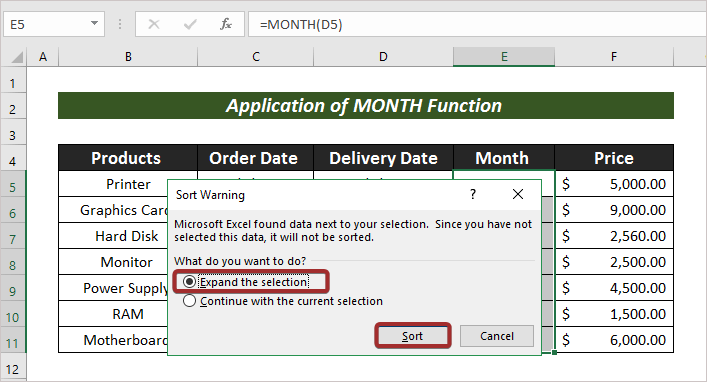
આમ,અમે પસંદ કરેલા કોષો પર કાલક્રમિક ક્રમમાં તારીખો ગોઠવી શકીએ છીએ.

3. TEXT ફંક્શનનો ઉપયોગ કરો
તારીખોને કાલક્રમિક ક્રમમાં સૉર્ટ કરવા માટે, આપણે મહિના અને દિવસને પણ ધ્યાનમાં લઈ શકીએ છીએ. આ માટે, જરૂરી કાર્યો છે મહિનો અને દિવસ . અને ફરીથી, અમારો ડેટાસેટ અગાઉના ડેટાસેટ જેવો જ હશે અને વધારાની કૉલમને મહિનો અને દિવસ નામ આપવામાં આવશે.
પગલાઓ :
- સૌ પ્રથમ, એક કૉલમ બનાવો (એટલે કે મહિનો અને દિવસ ) અને મહિના અને દિવસના મૂલ્યો ધરાવવા માટે નીચેના સૂત્રને ઇનપુટ કરો.
=TEXT(D5, "mm.dd")
- ENTER અને ઓટોફિલ બાકીના કોષોને દબાવો.

- ત્યારબાદ, હોમ પર ક્લિક કરો.
- સૉર્ટ કરો & રિબનમાંથી ફિલ્ટર કરો.
- હવે, ઉપલબ્ધ વિકલ્પોમાંથી તમારી સૉર્ટિંગ પેટર્ન પસંદ કરો. મેં Z ને A માં સૉર્ટ કરો પસંદ કર્યું છે.

આપણે સ્ક્રીન પર આપણું ઇચ્છિત આઉટપુટ જોઈ શકીએ છીએ.
<26
4. YEAR ફંક્શનનો ઉપયોગ કરો
YEAR ફંક્શન નો ઉપયોગ તારીખથી વર્ષ શોધવા માટે થાય છે. અમે તારીખોને વર્ષના આધારે કાલક્રમિક ક્રમમાં પણ સૉર્ટ કરી શકીએ છીએ.
વધુ વાંચો: એક્સેલમાં તારીખોને વર્ષ પ્રમાણે કેવી રીતે સૉર્ટ કરવી
પગલાં :
- વર્ષ મૂલ્યો મેળવવા માટે નીચેના સૂત્રનો ઉપયોગ કરો.
=YEAR(D5) 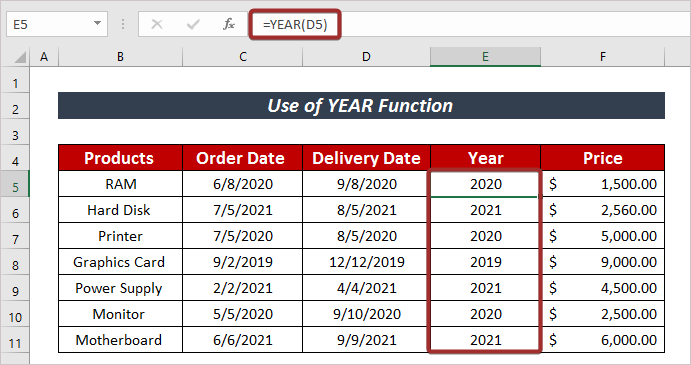
- પછી, સૉર્ટ કરો & તમારી પસંદગીના કાલક્રમ મુજબ તારીખોને સૉર્ટ કરવા માટે હોમ ટેબ હેઠળ ફિલ્ટર કરોઓર્ડર.
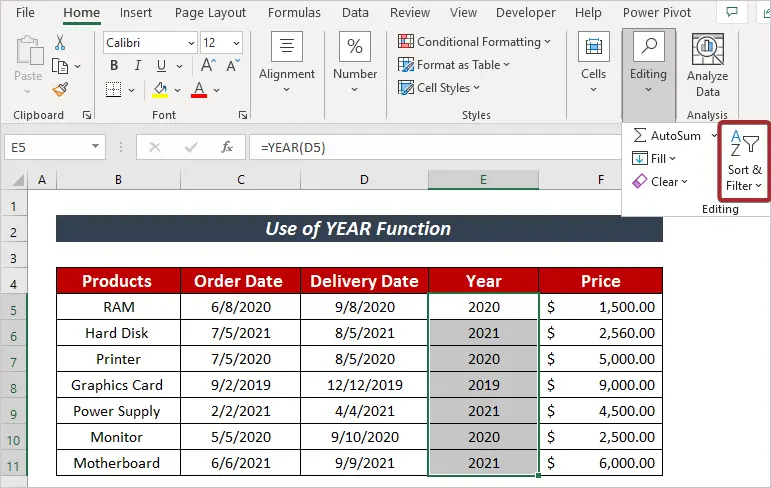
મેં તારીખોને સૉર્ટ કરવા માટે સૌથી નાનાથી મોટામાં સૉર્ટ કરો ક્રમનો ઉપયોગ કર્યો છે.
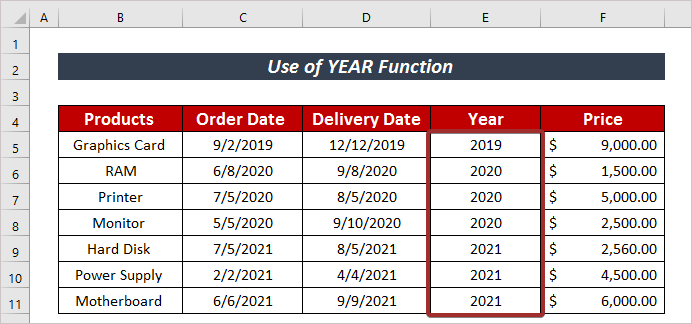 <3
<3
5. વીકડે ફંક્શન લાગુ કરો
તારીખને ક્રોનોલોજિકલ ક્રમમાં સૉર્ટ કરવાની બીજી ખૂબ જ સરળ રીત એ છે કે અઠવાડિયાના દિવસે ફંક્શન નો ઉપયોગ કરવો. અઠવાડિયાના દિવસે કાર્ય નો ઉપયોગ અઠવાડિયાના દિવસની સંખ્યા શોધવા માટે થાય છે. અમે તેના આધારે તારીખોને કાલક્રમિક ક્રમમાં પણ સૉર્ટ કરી શકીએ છીએ.
પગલાં :
- એક અઠવાડિયાના દિવસની સંખ્યા મેળવવા માટે નીચેનું સૂત્ર ઇનપુટ કરો.
=WEEKDAY(D5) 
- તે પછી, સૉર્ટ કરો & તમારા પસંદગીના કાલક્રમ મુજબ તારીખોને સૉર્ટ કરવા માટે હોમ ટેબ હેઠળ ફિલ્ટર કરો.
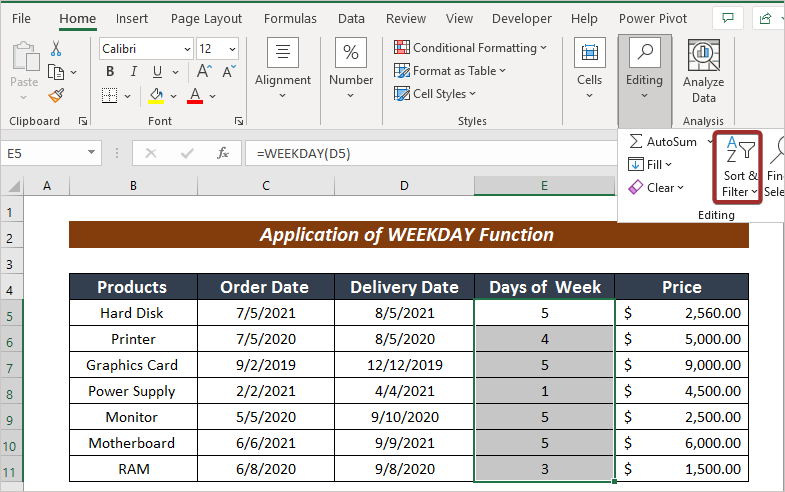
આ કિસ્સામાં, મેં ઉપયોગ કર્યો છે સૌથી નાનાથી મોટામાં સૉર્ટ કરો તારીખને સૉર્ટ કરવા માટેનો ક્રમ.

6. IFERROR, INDEX, MATCH, COUNTIF & ROWS કાર્યો
IFERROR , INDEX , MATCH , COUNTIF , અને સાથે સંયુક્ત સૂત્ર અપનાવવું ROWS ફંક્શન્સ, અમે તારીખોને કાલક્રમિક ક્રમમાં પણ સૉર્ટ કરી શકીએ છીએ.
પગલાં :
- કોષ પસંદ કરો અને તે સેલમાં નીચેનું સૂત્ર ઇનપુટ કરો. .
=IFERROR(INDEX($D$5:$D$11, MATCH(ROWS($D$10:D10), COUNTIF($D$5:$D$11, "<="&$D$5:$D$11), 0)), "") 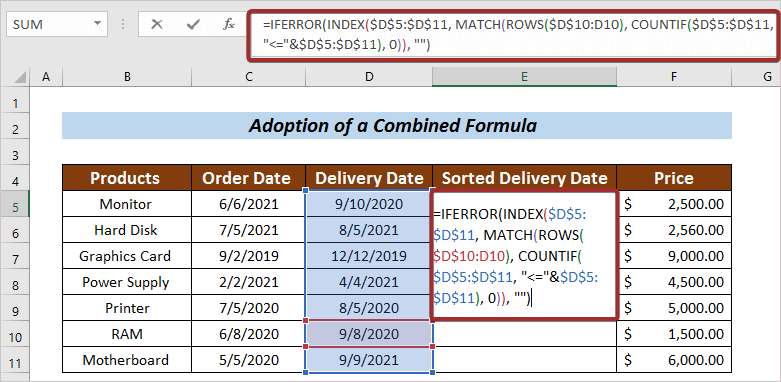
- આગળ, ENTER પર દબાવો.

આપણે તે કોષમાં સૌથી જૂની તારીખ જોઈ શકીએ છીએ.
- આખરે, ઓટોફિલ બાકી કોષો.

પ્રેક્ટિસ વિભાગ
તમે વધુ કુશળતા માટે નીચેના વિભાગમાં પ્રેક્ટિસ કરી શકો છો.

નિષ્કર્ષ
આ લેખના અંતે, હું ઉમેરવા માંગું છું કે મેં એક્સેલમાં તારીખોને કાલક્રમિક ક્રમમાં કેવી રીતે સૉર્ટ કરવી પર 6 અસરકારક રીતો સમજાવવાનો પ્રયાસ કર્યો છે. જો આ લેખ કોઈપણ એક્સેલ વપરાશકર્તાને થોડી પણ મદદ કરી શકે તો તે મારા માટે ખૂબ આનંદની વાત હશે. કોઈપણ વધુ પ્રશ્નો માટે, નીચે ટિપ્પણી કરો. એક્સેલનો ઉપયોગ કરવા વિશે વધુ લેખો માટે તમે અમારી સાઇટની મુલાકાત લઈ શકો છો.

